Windows播放器如何添加播放列表?轻松搞定你的音乐管理
在日常生活中,音乐已经成为我们不可或缺的一部分。无论是工作、学习还是娱乐,一首动听的音乐都能让心情变得更加愉悦。而Windows自带的播放器——Windows Media Player,作为一款功能强大的音乐播放软件,可以帮助我们更好地管理音乐库,尤其是通过播放列表功能,让音乐播放更加个性化和便捷。那么,如何在Windows播放器中添加播放列表呢?本文将为你详细解答。
什么是播放列表?
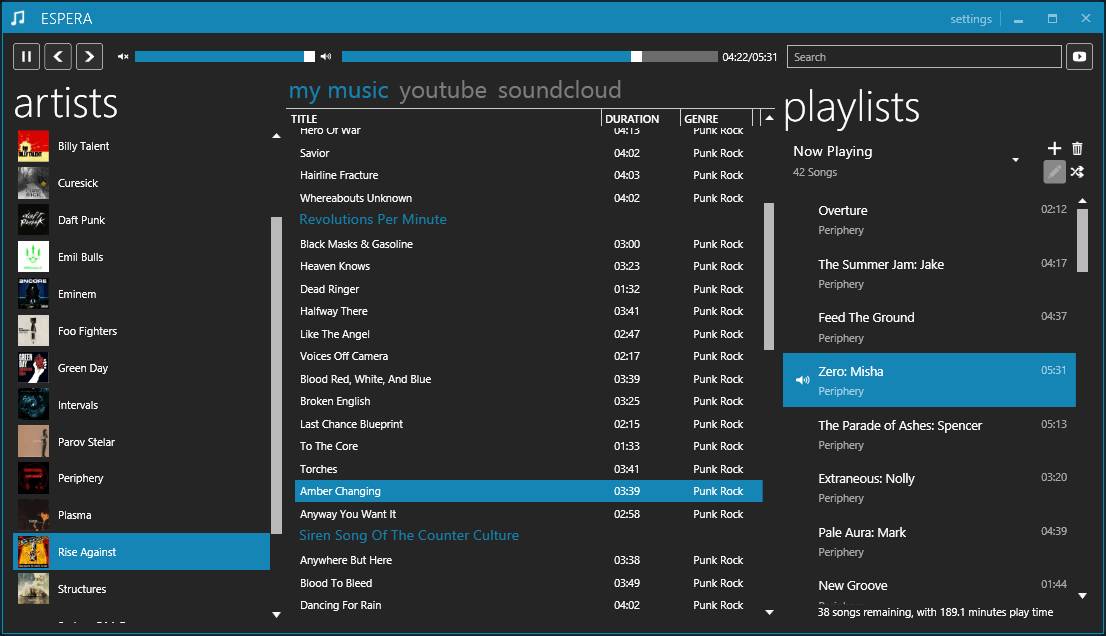
播放列表是音乐播放器中的一项重要功能,它允许用户将自己喜欢的歌曲、专辑或艺术家整理到一个列表中,从而实现个性化的音乐播放。通过播放列表,你可以轻松地按照心情、场合或活动类型来组织音乐,避免了在庞大的音乐库中反复查找的麻烦。
Windows播放器添加播放列表的步骤
Windows Media Player作为Windows系统自带的播放器,虽然功能上不如一些第三方播放器强大,但其简洁的操作界面和基础功能完全可以满足大多数用户的需求。以下是添加播放列表的详细步骤:
-
打开Windows Media Player 首先,点击开始菜单,找到并打开“Windows Media Player”。如果你的系统中没有安装该软件,可能需要通过Windows Media Player官网或微软商店下载安装。
-
导入音乐文件 在使用播放列表之前,你需要确保你的音乐文件已经导入到Windows Media Player中。你可以通过以下方式添加音乐:
- 点击菜单栏中的“文件” > “添加到库” > “添加文件夹”或“添加文件”,选择你存放音乐的文件夹或单个音乐文件。
- 直接将音乐文件拖拽到播放器界面中。
-
创建新的播放列表
- 在播放器界面左侧,点击“库”选项卡,然后找到“播放列表”部分。
- 右键点击空白区域,选择“新建播放列表”,并为你的播放列表命名。
-
添加音乐到播放列表
- 在音乐库中找到你想添加到播放列表的歌曲,选中后按住Ctrl键或Shift键可以选择多首歌曲。
- 右键点击选中的歌曲,选择“添加到播放列表” > “选择播放列表”,然后选择你刚刚创建的播放列表。
-
管理播放列表
- 你可以在“播放列表”部分找到并点击打开你的播放列表,查看或编辑其中的内容。
- 如果需要删除某首歌曲,可以直接在播放列表中选中并删除。
Windows播放器的其他实用功能
除了添加播放列表,Windows Media Player还有一些其他实用功能,可以让你的音乐播放体验更加丰富:
- 同步到设备:如果你有支持MP3播放器或其他移动设备,可以通过Windows Media Player将播放列表同步到设备中,随时随地享受你的音乐。
- 编辑播放列表:你可以随时对播放列表进行修改,添加或删除歌曲,甚至可以设置播放顺序(随机播放、循环播放等)。
总结
通过以上步骤,你已经掌握了在Windows Media Player中添加播放列表的方法。无论是日常使用还是特殊场合,播放列表都能让你的音乐播放更加高效和个性化。如果你对Windows Media Player的功能还不够熟悉,不妨多花些时间探索,相信你会发现更多有趣的功能。
希望这篇文章能帮助你更好地使用Windows播放器,享受音乐带来的快乐!


















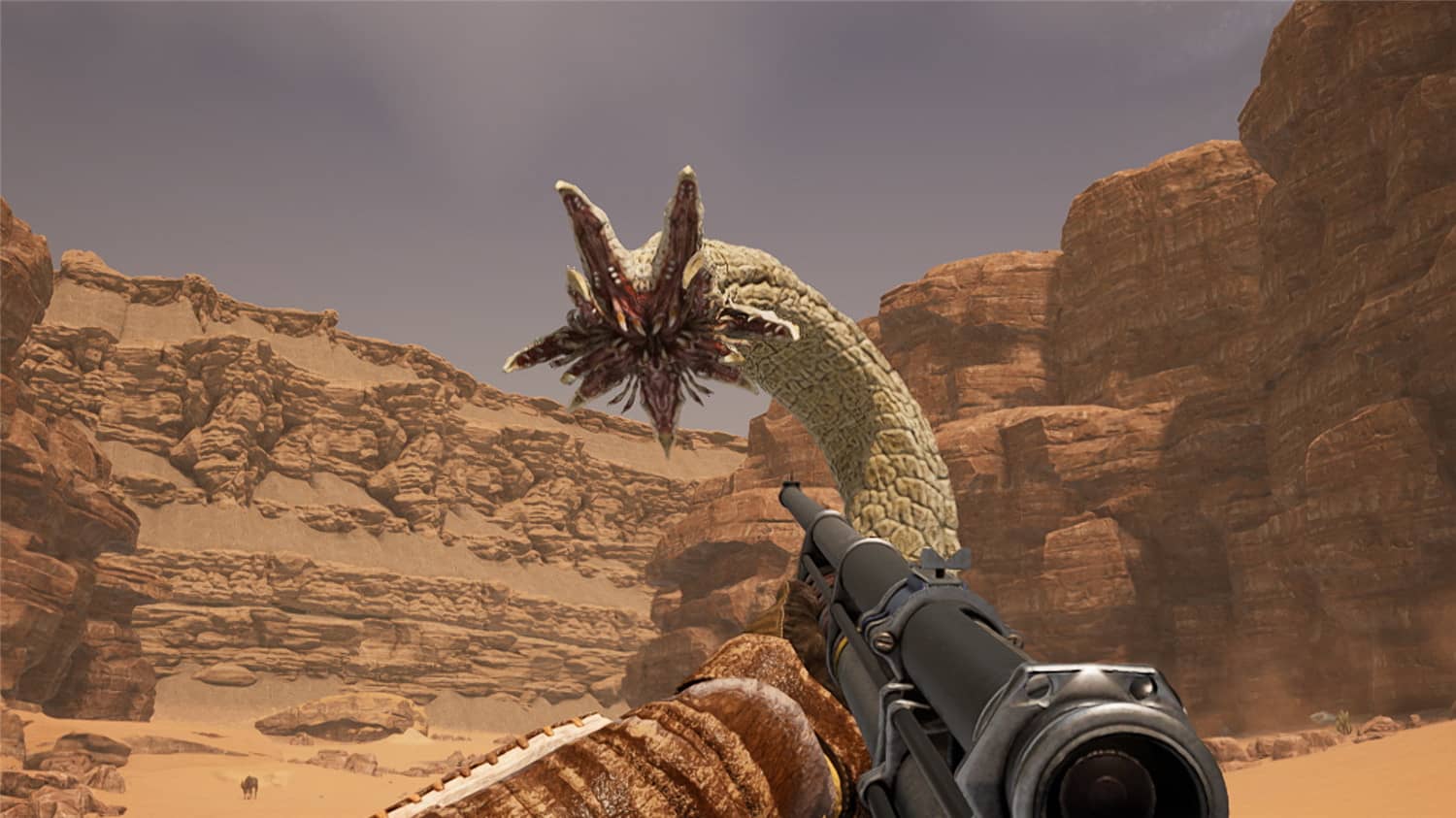
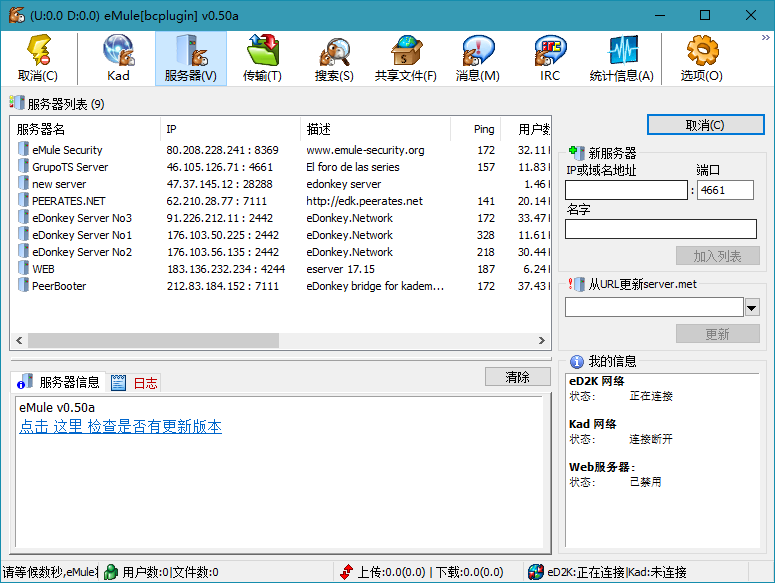
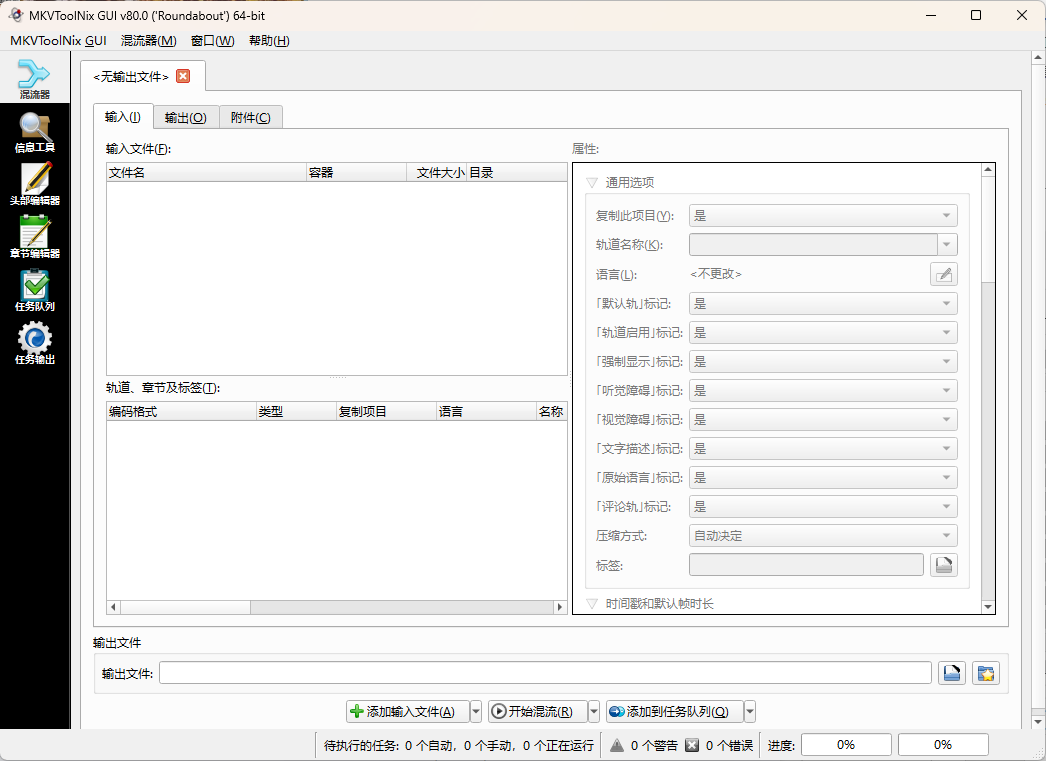



暂无评论内容